Følg rutine for opprettelse av integrasjon mellom Xledger og BDO sitt datavarehus som beskrevet under. Dette utføres kun en gang.
Trinn 1: Opprett integrasjonsbruker
(Hopp over dette steget, dersom dere allerede har en integrasjonsbruker)
For å kunne opprette et API-token i Xledger, må dere først ha en egen integrasjonsbruker. Følg punktene nedenfor for å opprette denne brukeren:
Brukerrettigheter
- a. Integrasjonsbrukeren må ha rollen Administrator i Xledger.
E-postadresse
- a. Integrasjonsbrukeren skal opprettes med en felles e-postadresse (for eksempel integrasjon@firmanavn.no).
- b. Denne e-posten bør kunne aksesseres av flere i virksomheten – for eksempel via en felles innboks, passordhvelv eller annen sikker løsning for delte påloggingsdetaljer.
- c. Ikke bruk en personlig e-postadresse. Dersom brukeren er knyttet til en personlig konto, blir API-token ugyldig hvis personen slutter eller deaktiveres i Xledger.
Både direktekunder av Xledger og kunder som ligger under en partner kan opprette integrasjonsbrukeren selv.
Trinn 2: Logg inn på Xledger
- Åpne nettleseren din og gå til Xledger påloggingsside. Xledger innlogging
- Bruk integrasjonsbrukeren som er opprettet for dette formålet. Hvis et passord og telefonnummer ble satt under brukeropprettelsen, bruk disse legitimasjonene for å logge inn.
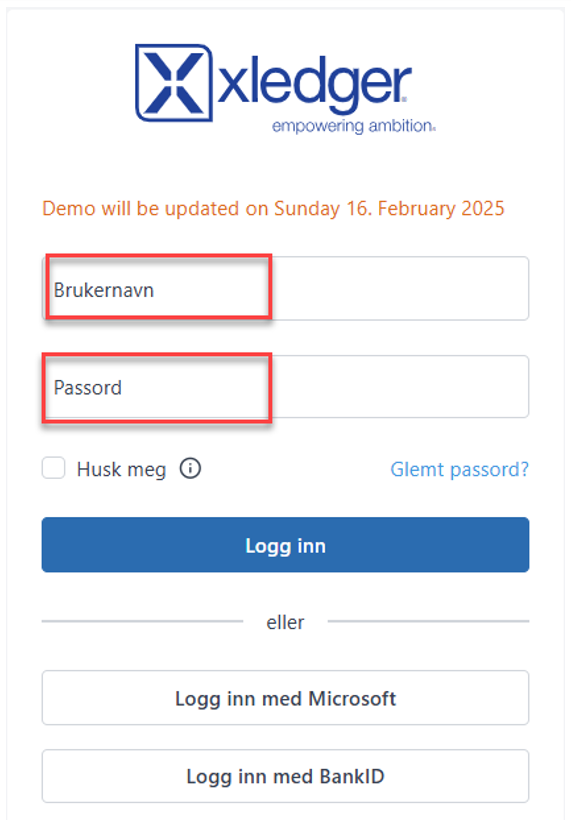
NB: Token skal opprettes enten på selskapsnivå eller konsern-nivå i Xledger.
a. Dersom BDO er revisor for samtlige selskap i et konsern skal token opprettes på konsern-enheten i Xledger.
b. Dersom BDO er revisor for noen selskap i et konsern – men ikke alle – skal token opprettes på hvert enkelt selskap BDO skal ha tilgang til. Det vil si at det må opprettes én token for hvert selskap, og ikke opprettes på konsernnivå.
Trinn 3: Naviger til API-seksjonen
- Etter innlogging, havner du på hovedmenyer, gå til API Token
- Du kan komme deg til API token enten ved søkemenyen, denne henter du frem ved å dobbelt trykke på Shift eller trykke på Endre i brukermenyen oppe i høyre hjørne

- Begge resulterer i å få frem følgende:
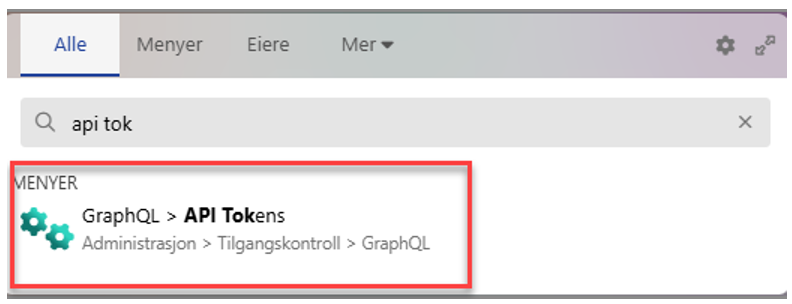
Trinn 4: Opprett et nytt API-token
- I API Tokens, klikk på "Generer ny token"

- Tildel følgende lesetilganger i Scope som vist på bildet under

Gjerne dobbeltsjekk at du har gitt riktige lesetilganger.
- Legg til en beskrivelse i feltet «token description» for å reflektere dets formål eller endepunkt for enklere administrasjon av token.
Trinn 5: Kopier tokenet
- Klikk på «Generate token» som vist på bildet ovenfor
- Kopier det genererte tokenet
OBS: Dette tokenet vil ikke vises igjen, så det er viktig å lagre det nå.
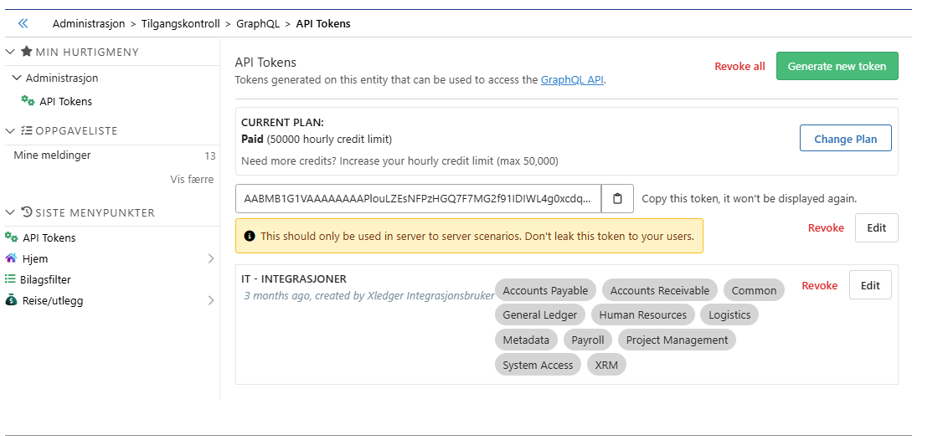
Trinn 6: Overfør Token
- Lagre det kopierte tokenet i et dokument sammen med Org.nr. Legg filen i feltet nedenfor, fyll inn e-post og trykk «Send».